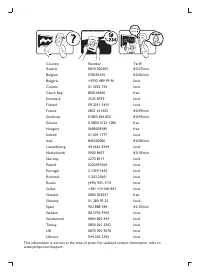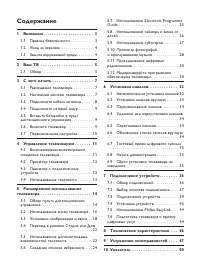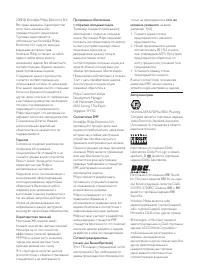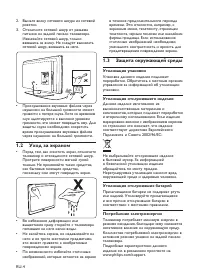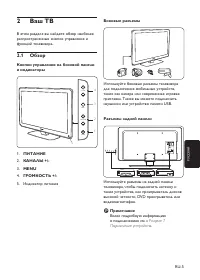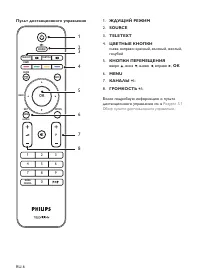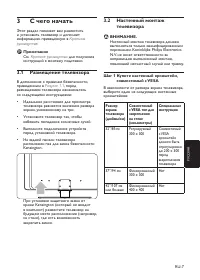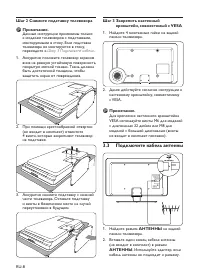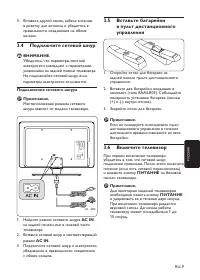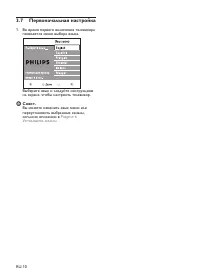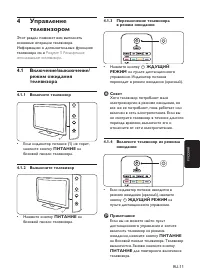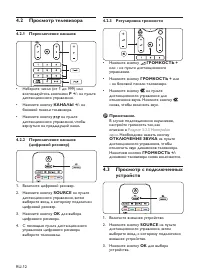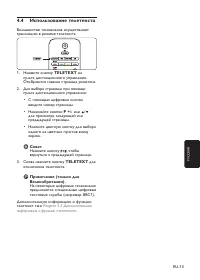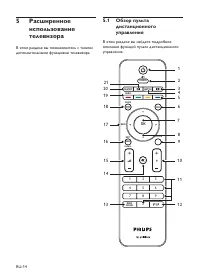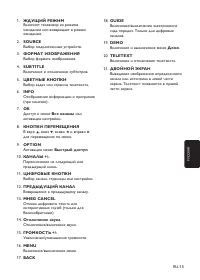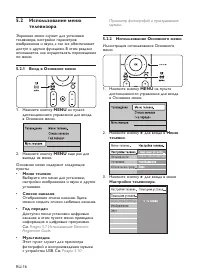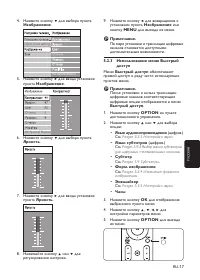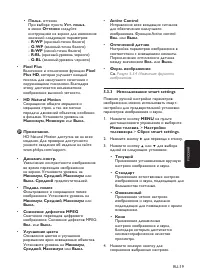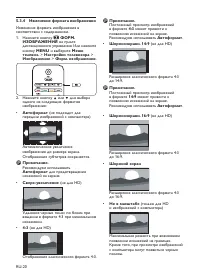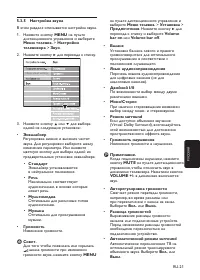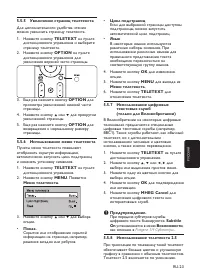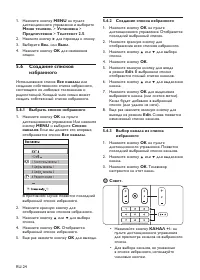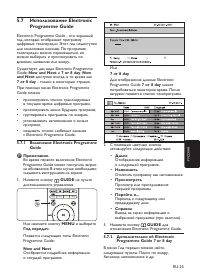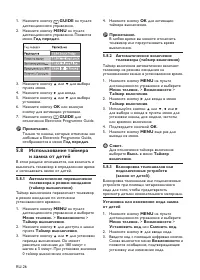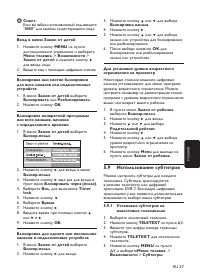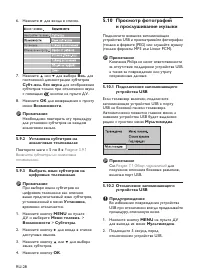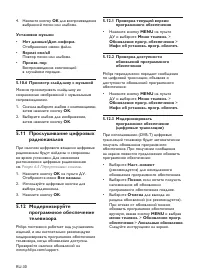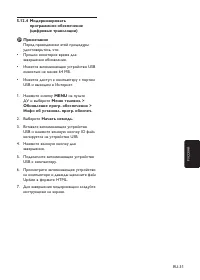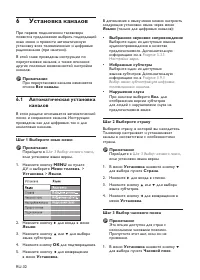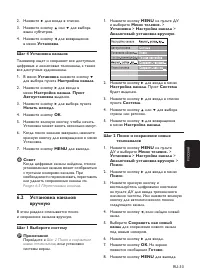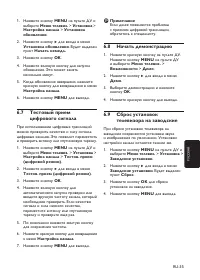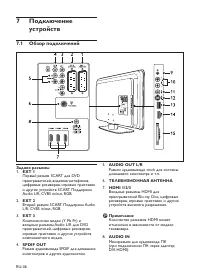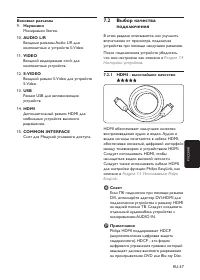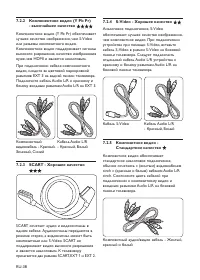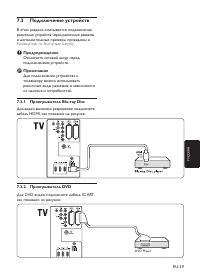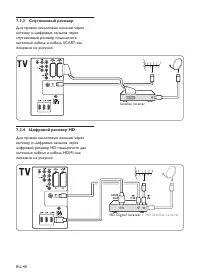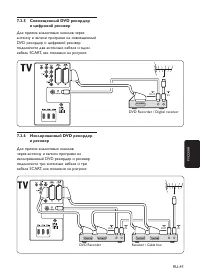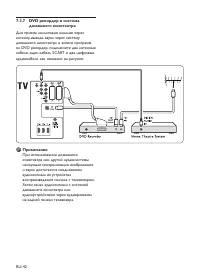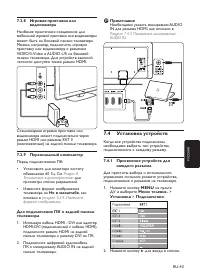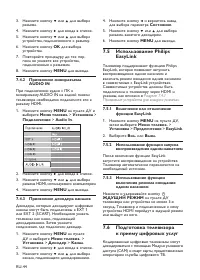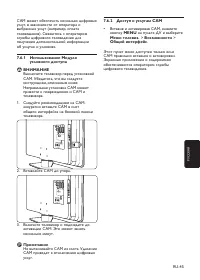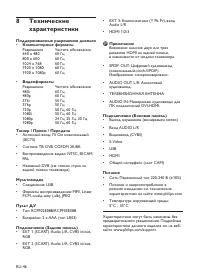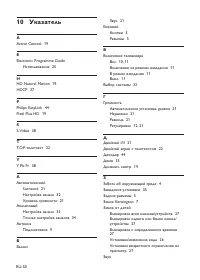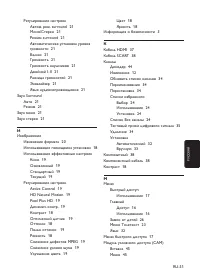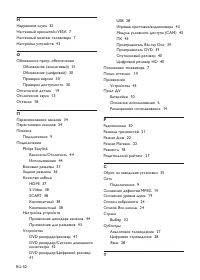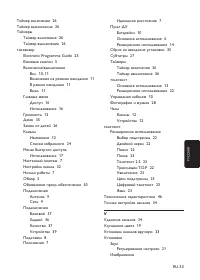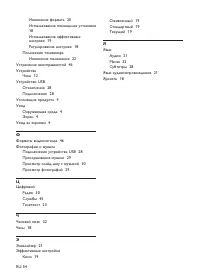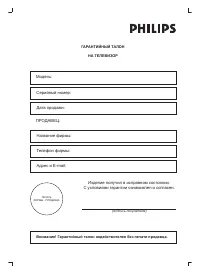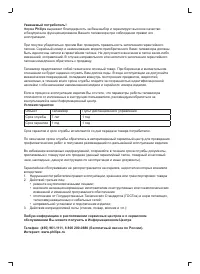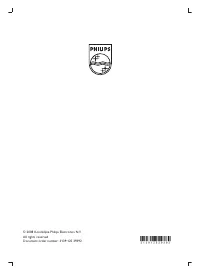Телевизоры Philips 37PFL5603D_10 - инструкция пользователя по применению, эксплуатации и установке на русском языке. Мы надеемся, она поможет вам решить возникшие у вас вопросы при эксплуатации техники.
Если остались вопросы, задайте их в комментариях после инструкции.
"Загружаем инструкцию", означает, что нужно подождать пока файл загрузится и можно будет его читать онлайн. Некоторые инструкции очень большие и время их появления зависит от вашей скорости интернета.
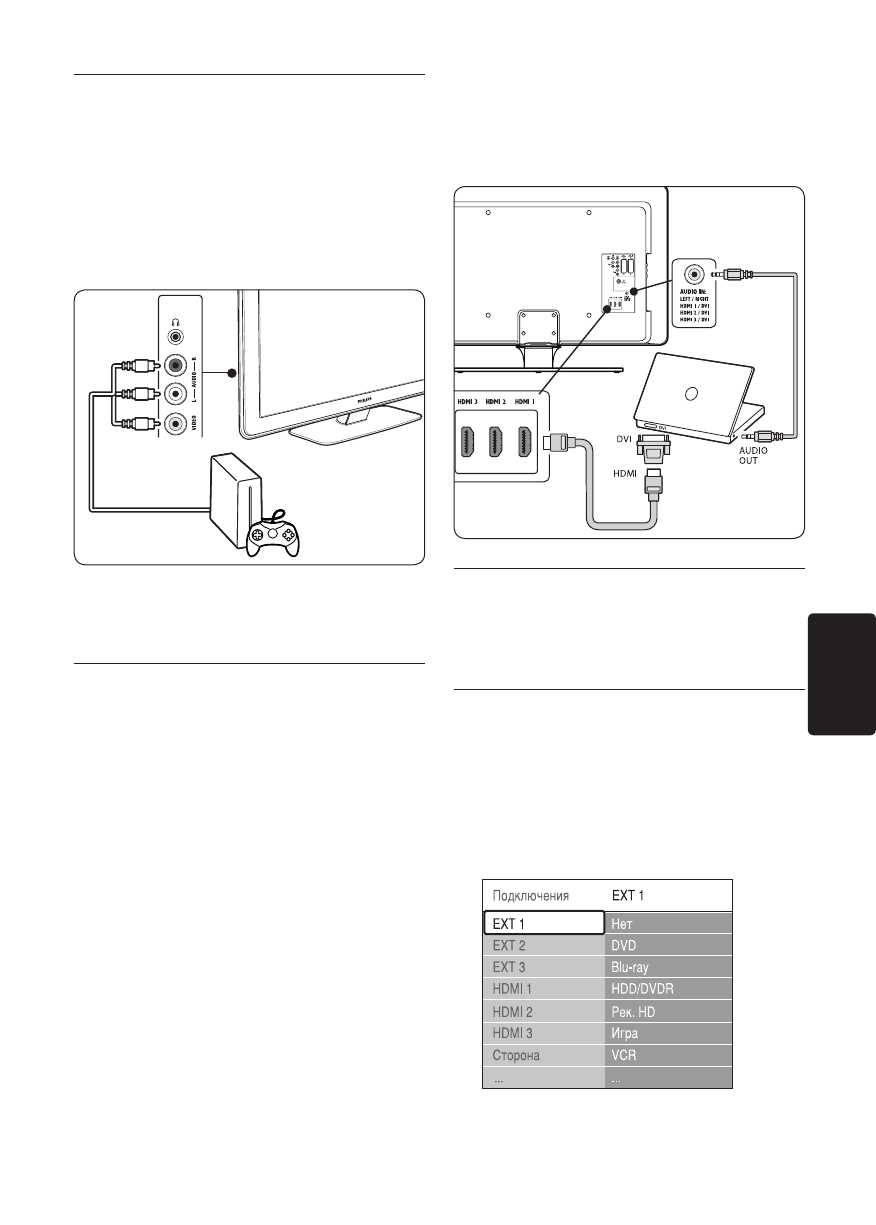
RU-43
РУ
ССкИй
7.3.8 Игровая приставка или
видеокамера
Наиболее практичное соединение дл
обильной игровой приставки или видеокаер
ожет бть на боковой панели телевизора.
Можно, наприер, подключить игровую
приставку или видеокаеру к разъеа
VIDEO/S-Video и AUDIO L/R на боковой
панели телевизора. Дл устройств всокой
четкости доступен также разъе HDMI.
Стационарна игрова приставка или
видеокаера ожет подключатьс через
разъе HDMI или разъе EXT 3
(копонентне) на задней панели телевизора.
7.3.9 Персональный компьютер
Перед подключение Пк:
Установите дл онитора частоту
•
обновлени 60 Гц. С.
Раздел 8
Технические характеристики
дл
просотра списка разрешений.
Изените форат изображени
•
телевизора на
Не в масштабе
, как
описано в
разделе 5.3.4. Измените
формат изображения
Для подключения ПК к задней панели
телевизора
Использу кабель HDMI - DVI или адаптер
1
HDMI-DVI (подключеннй к кабелю HDMI),
подключите разъе HDMI на задней
панели телевизора к разъеу DVI на Пк.
Подключите цифровой аудиокабель
2
Пк к иниразъеу AUDIO IN на задней
панели телевизора.
Примечание
D
Необходио указать иниразъе AUDIO
IN дл разъеа HDMI, как описано в
Разделе 7.4.3 Присвоение миниразъема
AUDIO IN.
7.4 Установка устройств
когда все устройства подключен,
необходио вбрать тип устройства,
подключенного к каждоу разъеу.
7.4.1 Присвоение устройств для
каждого разъема
Дл простот вбора и оптиального
управлени сигнало укажите устройства,
подключенне к разъеа на телевизоре.
Нажите кнопку
1
MENU
на пульте
ДУ и вберите
Меню телевиз.
>
Установка
>
Подключения
Нажите кнопку
2
Æ
дл входа в список.
Содержание
- 5 Внимание; Правила безопасности
- 6 Защита окружающей среды; Утилизация упаковки
- 7 Ваш ТВ; MENU; Разделе 7
- 8 голубой; КНОПКИ ПЕРЕМЕЩЕНИЯ; вверх; OK; Более подробную инфорацию о пульте; Пульт дистанционного управления
- 9 С чего начать; Кратком; Размещение телевизора
- 10 Шаг 2 Снимите подставку телевизора; Шагу 3 Подключите кабели; Шаг 3 Закрепить настенный; Подключите кабель антенны; АНТЕННЫ
- 11 Подключите сетевой шнур; Подключение сетевого шнура; Вставьте батарейки; ПИТАНИЕ
- 12 Первоначальная настройка; Разделе 6
- 13 Управление; Разделе 5 Расширенное; режим ожидания
- 14 Просмотр телевизора; звука; ОТКЛючЕНИЕ ЗВУКА; Просмотр с подключенных; SOURCE
- 15 Использование телетекста; TELETEXT; Разделе 5.5 Дополнительная
- 16 В это разделе в познакоитесь с такии; дистанционного; В это разделе в найдете подробное
- 18 Раздел 5.7 Использование Electronic
- 19 для цифровых телевизионных каналов
- 20 Установки изображения
- 21 изображения
- 27 Использование Electronic
- 29 Использование субтитров
- 30 Включить субтитры на аналоговых; Просмотр фотографий; Раздел 7.1 Обзор подключений
- 32 Раздел 6.5 Переустановка каналов; Модернизируйте
- 33 программное обеспечение
- 34 Установка каналов; Автоматическая установка; Шаг 3 Выбор часового пояса; Настройка звука
- 35 Раздел 6.5 Перестановка каналов; Установка каналов; Шаг 2 Поиск и сохранение
- 37 Тестовый прием
- 38 Обзор подключений; Задние разъемы
- 39 подключения; Настройка устройств; USB
- 41 Подключение устройств; Руководство по быстрому запуску; Предупреждение
- 43 и цифровой ресивер; и ресивер
- 45 Раздел 8; Установка устройств
- 46 Присвоение устройств для каждого разъема; Подготовка телевизора
- 47 условного доступа
- 49 Устранение; Общие неисправности; или подключенных устройств (Зaмок от; Проблемы с телеканалами; Проблемы с изображением; Регулирование настроек изображения
- 51 с подключением USB; с подключением ПК; Раздел 8 Технические характеристики; Свяжитесь с нами